Linux1 WEB服务器 Apache的启动与停止
Linux终端中的系统服务管理命令

Linux终端中的系统服务管理命令在Linux操作系统中,系统服务的管理是很重要且常见的任务。
通过正确使用系统服务管理命令,可以方便地启动、停止、重启、查看服务的状态及配置等操作。
本文将介绍一些常用的Linux终端中的系统服务管理命令及其用法。
1. systemctl命令systemctl命令是目前最常用的系统服务管理命令,它可以用于启动、停止、重启、重新加载服务、查看服务状态等操作。
1.1 启动服务要启动一个服务,只需在终端中使用以下命令:```systemctl start 服务名```其中,服务名可以是任何一个已安装的服务的名称。
例如,要启动Apache Web服务器,可以使用以下命令:```systemctl start apache2```1.2 停止服务要停止一个正在运行的服务,可以使用以下命令:```systemctl stop 服务名```例如,要停止Apache Web服务器,可以使用以下命令:```systemctl stop apache2```1.3 重启服务如果需要重启一个正在运行的服务,可以使用以下命令:```systemctl restart 服务名```例如,要重启Apache Web服务器,可以使用以下命令:```systemctl restart apache2```1.4 重新加载服务配置有时候,在服务的配置文件被修改后,需要重新加载配置,以使之生效。
可以使用以下命令:```systemctl reload 服务名```例如,要重新加载Apache Web服务器的配置,可以使用以下命令:```systemctl reload apache2```1.5 查看服务状态要查看一个服务的状态,可以使用以下命令:```systemctl status 服务名```例如,要查看Apache Web服务器的状态,可以使用以下命令:```systemctl status apache2```2. service命令除了systemctl命令外,service命令也是一个常用的系统服务管理命令,特别适用于一些较旧的Linux发行版。
linux-web服务器

虚拟主机的配置
基于IP地址的虚拟主机配置 <VirtualHost 192.168.16.201> ServerName 192.168.16.201:80 ServerAdmin web1@ DocumentRoot "/usr/www/web1" DirectoryIndex index.html ErrorLog logs/web1/error_log CustomLog logs/web1/access_log combined </VirtualHost>
专注、专业、创新、共赢
Apache服务的基本配置
1.设置主目录的路径 DocumentRoot "/var/www/html“ 2.设置默认文档 DirectoryIndex index.html index.html.var 3.设置Apache监听的IP地址和端口号 Listen 80 4.设置相对根目录的路径 ServerRoot "/etc/httpd“ 5.设置日志文件 (1)错误日志
ErrorLog logs/error_log
(2)访问日志 CustomLog logs/access_log combined
专注、专业、创新、共赢
Apache服务的基本配置
6.设置网络管理员的E-mail地址 ServerAdmin lindenstar@
7.设置服务器主机名称
专注、专业、创新、共赢
虚拟主机的配置
基于IP地址的虚拟主机 需要在同一台主机上绑定多个IP,在每个IP上建立一个虚 拟主机,由于IP地址缺乏,此种方法不常使用。
基于域名的虚拟主机 所有的虚拟主机都使用同一个IP地址,通过不同的域名来 标识不同的虚拟主机。
在Linux上搭建Web服务器的步骤

在Linux上搭建Web服务器的步骤在当今的数字化世界中,Web服务器作为承载和提供网页服务的重要组成部分,它的搭建对于Web应用程序的开发和部署具有至关重要的意义。
在本文中,我们将介绍在Linux操作系统上搭建Web服务器的步骤。
一、Linux环境准备1.选择合适的Linux发行版:目前常见的Linux发行版有Ubuntu、CentOS等,选择合适的发行版作为我们的Web服务器操作系统。
2.安装Linux操作系统:根据所选择的Linux发行版,进行系统的安装。
安装过程中需要设置用户名、密码等相关配置。
二、安装所需软件1.安装Apache服务器:Apache是目前最广泛使用的Web服务器软件之一。
在Linux上安装Apache可以通过包管理工具进行安装,以Ubuntu为例,命令如下:```sudo apt-get update //更新软件源sudo apt-get install apache2 //安装Apache```2.安装PHP解释器:PHP是一种广泛使用的服务器端脚本语言,用于动态生成Web页面。
同样使用包管理工具进行安装,以Ubuntu为例,命令如下:```sudo apt-get install php libapache2-mod-php //安装PHP和Apache模块```3.安装MySQL数据库:MySQL是一种开源的关系型数据库管理系统,用于存储和管理网站所需的数据。
以Ubuntu为例,命令如下:```sudo apt-get install mysql-server //安装MySQL服务器sudo mysql_secure_installation //进行安全设置```三、配置服务器1.配置Apache服务器:Apache的配置文件位于/etc/apache2目录下,通过编辑该文件可以对服务器进行相关配置。
```sudo nano /etc/apache2/apache2.conf //编辑配置文件```在配置文件中可以设置服务器的根目录、虚拟主机等信息。
Linux下Apache服务的部署和配置

Linux下Apache服务的部署和配置⽬录1 Apache的作⽤2 Apache的安装3 apache的启⽤4 apache的基本信息5 apache的访问控制5.1 基于客户端ip的访问控制5.2 基于⽤户认证的访问控制6 apache的虚拟主机7 apache的加密访问8 ⽹页重写9 正向代理10 反向代理11 apache ⽀持的语⾔1 Apache的作⽤解析⽹页语⾔,如html,php,jsp等接收web⽤户的请求,并给予⼀定的响应2 Apache的安装安装apche软件:dnf install httpd.x86_64 -y3 apache的启⽤开启apache服务并设置开机启动:systemctl enable --now httpd查看apache服务的状态:systemctl enable --now httpd查看⽕墙信息:firewall-cmd --list-all 在⽕墙中永久开启http服务:firewall-cmd --permanent --add-service=http在⽕墙中永久开启https服务: f irewall-cmd --permanent --add-service=https在不改变当前⽕墙状态的情况下刷新防⽕墙:firewall-cmd --reload4 apache的基本信息apche的基本信息服务名称:httpd主配置⽂件:/etc/httpd/conf/httpd.conf⼦配置⽂件:/etc/httpd/conf.d/*.conf默认发布⽬录:/var/www/html默认端⼝:80 (http),443(https)⽇志⽂件:/etc/httpd/logs开启apche服务后,输⼊ip查看默认发布页⾯:(1)更改apche服务的端⼝号查看httpd服务的默认端⼝号:netstat -antlupe |grep httpd编辑配置⽂件:/etc/httpd/conf/httpd.conf,修改端⼝号重启httpd服务:systemctl restart httpd查看httpd服务的端⼝号:netsat -antlupe | grep httpd更改端⼝号后,输⼊ip后⽆法正常连接,原因是8080端⼝未添加在⽕墙中在防⽕墙⾥添加888端⼝号:firewall-cmd --permanent --add-port=888/tcp在不改变当前⽕墙状态的情况下刷新防⽕墙:firewall-cmd --reload输⼊IP地址:端⼝号,可以正常访问(2)修改apche的默认发布⽂件默认⽬录:cd /var/www/html在⽂件默认发布⽬录下新建⼀个⽂件index.html输⼊:http://172.25.254.144查看默认发布⽂件就是访问apache时没有指定⽂件名,即默认访问的⽂件,此⽂件可以指定多个,但有访问顺序。
linux-Apache 配置
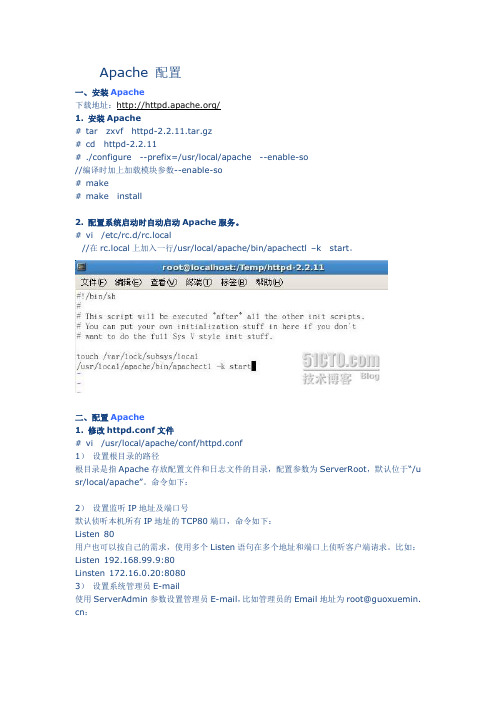
Apache 配置一、安装Apache下载地址:/1. 安装Apache# tar zxvf httpd-2.2.11.tar.gz# cd httpd-2.2.11# ./configure --prefix=/usr/local/apache --enable-so//编译时加上加载模块参数--enable-so# make# make install2. 配置系统启动时自动启动Apache服务。
# vi /etc/rc.d/rc.local//在rc.local上加入一行/usr/local/apache/bin/apachectl –k start。
二、配置Apache1. 修改httpd.conf文件# vi /usr/local/apache/conf/httpd.conf1)设置根目录的路径根目录是指Apache存放配置文件和日志文件的目录,配置参数为ServerRoot,默认位于“/u sr/local/apache”。
命令如下:2)设置监听IP地址及端口号默认侦听本机所有IP地址的TCP80端口,命令如下:Listen 80用户也可以按自己的需求,使用多个Listen语句在多个地址和端口上侦听客户端请求。
比如:Listen 192.168.99.9:80Linsten 172.16.0.20:80803)设置系统管理员E-m ail使用ServerAdmin参数设置管理员E-m ail,比如管理员的Email地址为root@guoxuemin. cn:4)设置服务器主机的名称参数ServerName用来设置服务器的主机名称,如果没有域名则填入服务器的IP地址,比如服务器的IP地址为192.168.99.9:5)设置主目录的路径用户可以使用参数Document Root配置服务器主目录默认路径,比如,主目录路径为:6)设置默认文件Apache的默认文件名为index.ht ml,可以使用Directory Index参数来配置,比如,将ind ex.php设置为默认文件名:7)测试:打开浏览器,输入地址:http://192.168.99.9,可以打开站点了:2. 配置目录权限使用<Directory 目录路径>和</Directory>设置目录的权限。
Linux系统服务管理脚本使用Shell脚本实现对Linux系统服务的启动停止和重启操作
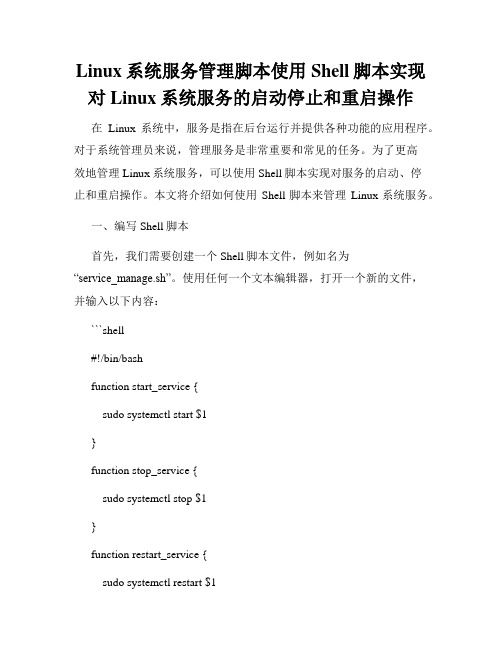
Linux系统服务管理脚本使用Shell脚本实现对Linux系统服务的启动停止和重启操作在Linux系统中,服务是指在后台运行并提供各种功能的应用程序。
对于系统管理员来说,管理服务是非常重要和常见的任务。
为了更高效地管理Linux系统服务,可以使用Shell脚本实现对服务的启动、停止和重启操作。
本文将介绍如何使用Shell脚本来管理Linux系统服务。
一、编写Shell脚本首先,我们需要创建一个Shell脚本文件,例如名为“service_manage.sh”。
使用任何一个文本编辑器,打开一个新的文件,并输入以下内容:```shell#!/bin/bashfunction start_service {sudo systemctl start $1}function stop_service {sudo systemctl stop $1}function restart_service {sudo systemctl restart $1}echo "欢迎使用Linux系统服务管理脚本" echo "请输入您想要执行的操作:"echo "1. 启动服务"echo "2. 停止服务"echo "3. 重启服务"read choicecase $choice in1)echo "请输入要启动的服务名:"read service_namestart_service $service_name;;2)echo "请输入要停止的服务名:"read service_namestop_service $service_name;;echo "请输入要重启的服务名:"read service_namerestart_service $service_name;;*)echo "无效的选择";;esac```上述脚本定义了三个函数:`start_service`、`stop_service`和`restart_service`,分别用于启动、停止和重启服务。
Apache服务器配置实验报告
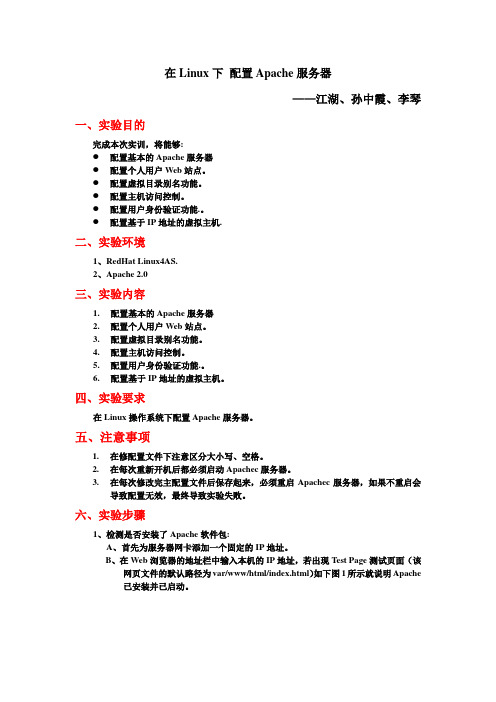
在Linux下配置Apache服务器——江湖、孙中霞、李琴一、实验目的完成本次实训,将能够:●配置基本的Apache服务器●配置个人用户Web站点。
●配置虚拟目录别名功能。
●配置主机访问控制。
●配置用户身份验证功能.。
●配置基于IP地址的虚拟主机.二、实验环境1、RedHat Linux4AS.2、Apache 2.0三、实验内容1.配置基本的Apache服务器2.配置个人用户Web站点。
3.配置虚拟目录别名功能。
4.配置主机访问控制。
5.配置用户身份验证功能.。
6.配置基于IP地址的虚拟主机。
四、实验要求在Linux操作系统下配置Apache服务器。
五、注意事项1.在修配置文件下注意区分大小写、空格。
2.在每次重新开机后都必须启动Apachec服务器。
3.在每次修改完主配置文件后保存起来,必须重启Apachec服务器,如果不重启会导致配置无效,最终导致实验失败。
六、实验步骤1、检测是否安装了Apache软件包:A、首先为服务器网卡添加一个固定的IP地址。
B、在Web浏览器的地址栏中输入本机的IP地址,若出现Test Page测试页面(该网页文件的默认路径为var/www/html/index.html)如下图1所示就说明Apache已安装并已启动。
另一种方法是使用如下命令查看系统是否已经安装了Apache软件包:[root@rhe14~]# rpm –aq | grep httpdHttpd-suexec-2.0.52-9.entHttpd-manual-2.0.52-9.entSystem-config-httpd-1.3.1-1Httpd-devel-2.0.52-9.ent出现以上内容表明了系统已安装Apache软件包。
2、安装Apache软件包超级用户(root)在图形界面下选择“应用程序”|“系统设置”|“添加/删除应用程序”命令,选择“万维网服务器”软件包组,在单击“更新”按钮就可以安装与Apache相关的软件包。
如何解决 Apache 服务器无法启动的问题
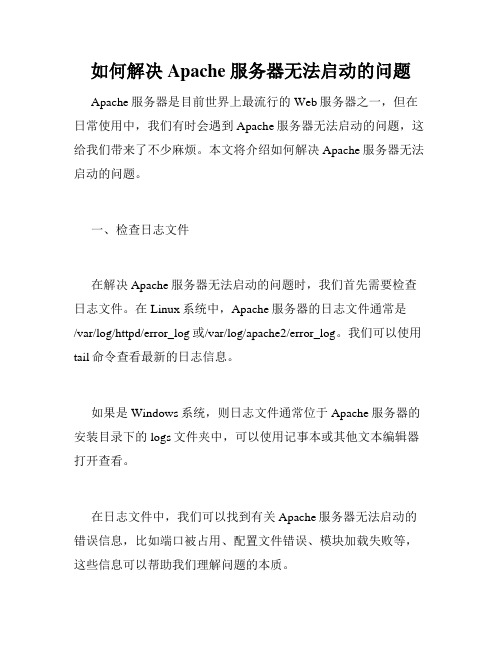
如何解决 Apache 服务器无法启动的问题Apache服务器是目前世界上最流行的Web服务器之一,但在日常使用中,我们有时会遇到Apache服务器无法启动的问题,这给我们带来了不少麻烦。
本文将介绍如何解决Apache服务器无法启动的问题。
一、检查日志文件在解决Apache服务器无法启动的问题时,我们首先需要检查日志文件。
在Linux系统中,Apache服务器的日志文件通常是/var/log/httpd/error_log或/var/log/apache2/error_log。
我们可以使用tail命令查看最新的日志信息。
如果是Windows系统,则日志文件通常位于Apache服务器的安装目录下的logs文件夹中,可以使用记事本或其他文本编辑器打开查看。
在日志文件中,我们可以找到有关Apache服务器无法启动的错误信息,比如端口被占用、配置文件错误、模块加载失败等,这些信息可以帮助我们理解问题的本质。
二、检查配置文件Apache服务器的配置文件位于安装目录的conf文件夹中。
在解决无法启动问题时,我们需要检查配置文件是否正确。
常见的配置文件包括httpd.conf和ssl.conf等。
首先,我们需要检查配置文件是否存在语法错误。
我们可以使用httpd -t命令检查配置文件的语法是否正确。
如果有语法错误,我们需要及时修复。
另外,我们还需要检查配置文件中的端口、虚拟主机、目录等设置是否正确。
这些设置如果不正确,也会导致Apache服务器无法启动。
三、检查服务状态在Windows系统中,我们可以使用服务管理器来检查Apache 服务器的状态。
在运行cmd命令窗口后,可以输入命令“services.msc”来打开服务管理器。
我们可以在服务列表中找到Apache服务,然后查看其状态是否为“正在运行”。
如果状态不是正在运行,我们可以尝试重新启动服务。
在Linux系统中,我们可以使用命令“systemctl status httpd”来查看Apache服务器的状态。
- 1、下载文档前请自行甄别文档内容的完整性,平台不提供额外的编辑、内容补充、找答案等附加服务。
- 2、"仅部分预览"的文档,不可在线预览部分如存在完整性等问题,可反馈申请退款(可完整预览的文档不适用该条件!)。
- 3、如文档侵犯您的权益,请联系客服反馈,我们会尽快为您处理(人工客服工作时间:9:00-18:30)。
Linux1 WEB服务器Apache的启动与停止
一般启动和停止某个服务有两种方式,即命令行方式和图形方式。
本节主要介绍如何用使用命令方式启动和停止Apache服务器,以及如何开机自动加载该httpd 服务。
1.Apache服务器的启动
Apache服务器安装完成之后,其服务名为httpd,用户可以通过命令来操作该服务进而管理Apache服务器。
一般情况下,在启动httpd服务之前需要查看该服务是否已经执行,用户可以输入“ps –aux|grep httpd”命令,并按【回车】键,如果出现图7-40所示的信息则表示httpd服务已经在运行。
图7-40 服务已经运行
假如httpd服务已关闭,那么用户可以输入“service httpd start”命令,并按【回车】键,启动Apache服务器,如图7-41所示。
图7-41 启动Apache服务器
另外,用户也可以输入“/etc/rc.d/init.d/httpd start”命令,并按【回车】键,启动Apache服务器,如图7-42所示。
图7-42 启动Apache服务器
2.Apache服务器的停止
用户可以在终端中,输入“service httpd stop”命令,并按【回车】键,停止httpd 服务,如图7-43所示。
图7-43 停止Apache服务器
另外,用户还可以输入“/etc/rc.d/init.d/httpd stop”命令,并按【回车】键,停止httpd服务,如图7-44所示。
图7-44 停止Apache服务器
3.Apache服务器的重新启动
当用户修改完配置文件后,可以输入“service httpd restart”命令,并按【回车】键,重启httpd服务,使配置文件生效,如图7-45所示。
图7-45 重新启动Apache服务器
另外,用户还可以输入“/etc/rc.d/init.d/httpd restart”命令,并按【回车】键,重新启动httpd服务,如图7-46所示。
图7-46 重新启动Apache服务器
4.重新加载httpd服务
在用户修改配置文件后,也可以输入“service httpd reload”命令,并按【回车】键,重新加载httpd服务,并重新读取配置文件,如图7-47所示。
图7-47 重新加载httpd服务
另外,用户还可以输入“/etc/rc.d/init.d/httpd reload”命令,并按【回车】键,重新加载httpd服务,如图7-48所示。
图7-48 重新加载httpd服务
5.查看httpd服务启动状态
当用户不知道httpd服务是否已启动时,可以输入“service httpd status”命令,并按【回车】键,查看该服务启动状态,如图7-49所示。
图7-49 查看httpd服务启动状态
另外,用户还可以输入“/etc/rc.d/init.d/httpd status”命令,并按【回车】键,查看该服务启动状态,如图7-50所示。
图7-50 查看httpd服务启动状态
6.开机自动加载httpd服务
在系统重新启动后,默认情况下httpd服务并不会自动启动,需要用户进行相关的设置才能实现iptables开机自动启动。
要实现开机自动启动httpd服务,用户可以输入“chkconfig --level 3 httpd on”命令,并按【回车】键。
如图7-51所示。
图7-51 开机自动加载httpd服务
当用户想要关闭开机自动加载iptables服务时,可以输入“chkconfig –level 3 httpd off”命令,并按【回车】键,如图7-52所示。
图7-52 关闭开机自动加载httpd服务
另还,可以在终端中,输入“ntsysv”命令,并按【回车】键。
然后,在打开的文本图形界面中,找到iptables选项,并按【空格】键,选中该选项。
最后,按【Tab】键确认该配置,如图7-53所示
图7-53 文本图形界面。
